האם בדעתך ללמוד כיצד לקבוע את התצורה של IPMI בממשק iDRAC של שרת Dell? במדריך זה, אנו הולכים להראות לך כיצד להגדיר IPMI ב- iDRAC כדי לאפשר תוכנת ניטור הרשת שלך כדי לקבל מידע מרחוק מממשק iDRAC של שרת Dell.
זכויות יוצרים © 2018-2021 על ידי Techexpert.tips.
כל הזכויות שמורות. אין לשכפל, להפיץ או לשדר חלק מפרסום זה בכל צורה שהיא או בכל אמצעי ללא אישור מראש ובכתב של המוציא לאור.
רשימת ציוד
כאן תוכל למצוא את רשימת הציוד המשמש ליצירת ערכת לימוד זו.
קישור זה גם יראה את רשימת התוכנה המשמשת ליצירת ערכת לימוד זו.
רשימת השמעה של iDRAC של Dell:
בדף זה, אנו מציעים גישה מהירה לרשימת סרטוני וידאו הקשורים ל- iDRAC של Dell.
אל תשכחו להירשם לערוץ היוטיוב שלנו בשם FKIT.
ערכת לימוד הקשורה ל-iDRAC של Dell:
בדף זה, אנו מציעים גישה מהירה לרשימת ערכות לימוד הקשורות ל- iDRAC של Dell.
ערכת לימוד iDRAC – קביעת תצורה של IPMI
פתח תוכנת דפדפן, הזן את כתובת ה- IP של ממשק iDRAC שלך וגישה לממשק האינטרנט הניהולי.

במסך הבקשה, הזן את פרטי הכניסה הניהולית.
מידע גישה המהווה ברירת מחדל של היצרן:
• Username: root
• Password: calvin
לאחר כניסה מוצלחת, התפריט הניהולי יוצג.
גש לתפריט הגדרות iDRAC, גש לתפריט רשת/אבטחה ובחר באפשרות רשת.
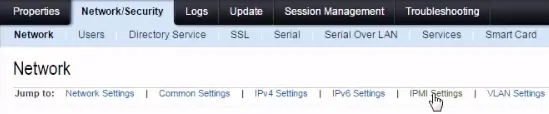
במסך רשת, לחץ על האפשרות הגדרות IPMI.
הפעל את שירות IPMI ולחץ על לחצן החל.
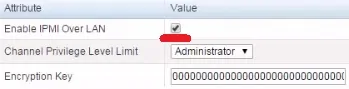
IPMI מופעל כעת בממשק iDRAC של Dell.
אם אתה משתמש אובונטו לינוקס, אתה יכול לבדוק את שירות IPMI באמצעות חבילת Ipmitool.
